Экспорт в формат Google KML
Векторные слои возможно экспортировать в формат KML. ZuluGIS позволяет экспортировать весь слой, выделенные объекты или отдельные типы объектов. Формат KML может использоваться таким программным обеспечением, как Google Планета Земля.
Для экспорта информации в KML предварительно загрузите слои для экспорта в карту, затем:
-
Выберите пункт главного меню . Откроется диалог Экспорт в формат KML:
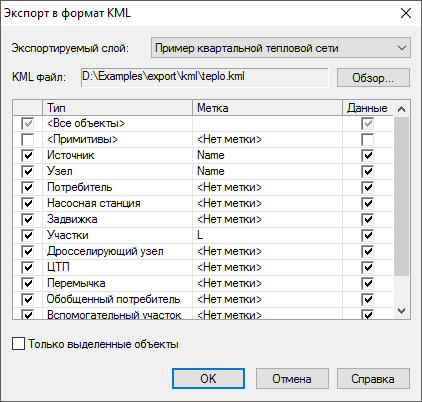
Рисунок 1080. Диалоговое окно “Экспорт в формат KML”
-
В поле Экспортируемый слой выберите слой для экспорта.
-
В поле KML файл укажите путь и имя создаваемого KML файла. Для этого нажмите кнопку справа от поля и задайте требуемый путь и имя файла в стандартном файловом диалоге.
-
Затем в разделе ниже надо указать типы для экспорта и для каждого типа задать параметры метки и данных. Для экспорта сразу всех объектов слоя достаточно установить галочку напротив строки <Все объекты>.
В столбце Метка можно выбрать метку, которая будет выводиться на объекте после экспорта (аналог бирок в ZuluGIS), меткой может быть ID объекта или любое поле из базы данных, подключенной к типу. Метка выбирается из открывающегося списка:
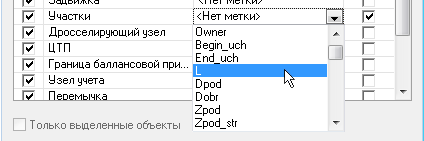
Рисунок 1081. Выбор метки
Выбор метки напротив строки <Все объекты> будет применен ко всем объектам одновременно.
В столбце Данные можно указать, будут ли экспортироваться данные из базы, подключенной к объекту. При установленной галочке данные будут экспортироваться, в противном случает нет. Если необходимо экспортировать данные одновременно для всех объектов, то достаточно установить галочку в строке <Все объекты>.
-
Если предварительно в слое была выделена группа объектов, то будет активна опция Только выделенные объекты. При ее установке будет экспортирована только эта группа.
-
Для запуска процедуры экспорта нажмите кнопку .
Для примера экспортируем слой, который содержит выделы леса, все объекты в данном слое являются примитивами, к ним подключена база данных. Необходимо, чтобы помимо графических данных экспортировалась семантическая база данных и при этом у каждого объекта отображалась метка с номером выдела.
Для этого в диалоге экспорта указываем слой, а также указываем и задаем местоположение и название для нового файла. Меткой выбираем строку из базы VYDEL и устанавливаем галочку в столбце Данные:
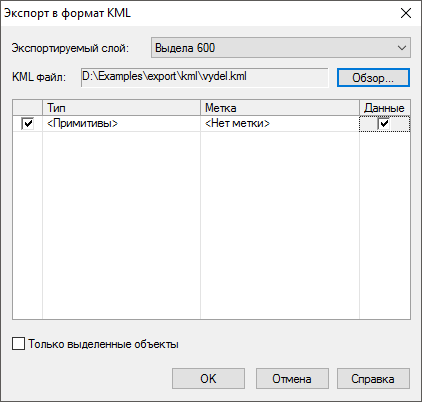
Рисунок 1082. Диалоговое окно Экспорт в формат KML
Результат:
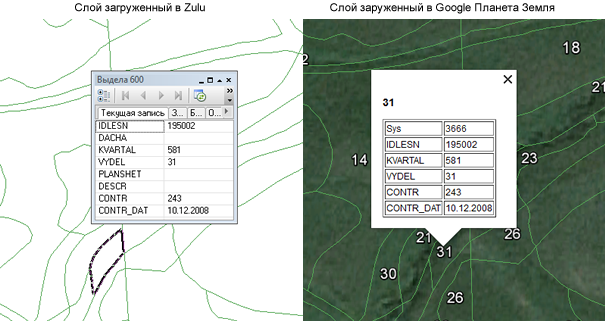
Рисунок 1083. Экспорт в формат KML